
TeamViewer'ı çıkardıktan sonra, bilgisayardaki Windows Araçları kayıt defteri girdisi olarak kalır ve ayrıca yeniden yüklendikten sonra bu programın çalışmasını etkileyecek dosyalar ve klasörler. Bu nedenle, başvurunun tam ve doğru şekilde uzaklaştırılması önemlidir.
Tercih etmenin yolu nedir
TeamViewer'ı kaldırmanın iki yolunu analiz edeceğiz: Otomatik - ücretsiz Revo Kaldırma programı programı - ve manuel olarak. İkincisi, örneğin Kayıt Defteri Düzenleyicisi ile çalışma yeteneği oldukça yüksek bir kullanıcı becerisi sunar, ancak işlem üzerinde tam kontrol sağlar. Otomatik yöntem herhangi bir seviyede kullanıcıya uygun olacaktır, daha güvenlidir, ancak kaldırma sonucu programa tam olarak bağlı olacaktır.Yöntem 1: Revo Kaldırıcıyı Kaldır
Revo Uninstaller'ın bilgisayardaki ve Windows kayıt defterinde Uygulamanın varlığının tüm izlerini kaldırmak için ait olan Defaller programları. Tipik olarak, Uninstaller'ı kullanan sökme işlemi 1-2 dakika sürer ve uygulamanın tam kaldırımı el ile en az birkaç kez daha uzun sürebilir. Ek olarak, program bir insandan daha az sıklıkla yanlıştır.
- Revo'yu başlattıktan sonra, "DIYL Stator" bölümüne düşeriz. Burada TeamViewer'ı buluruz ve sağ fare düğmesine tıklayın. Görünen menüde, "Sil" seçeneğini seçin.
- Programın talimatlarını izleyin, tüm önerilen dosyaları, klasörleri ve linkleri kayıt defterinde silin.
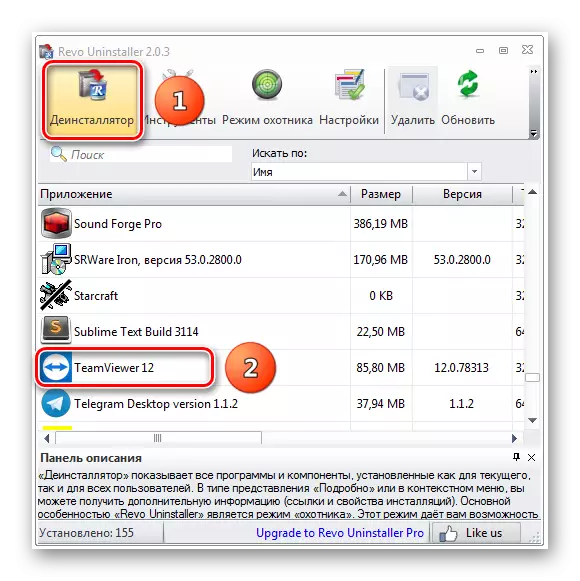
Revo Kaldırıcısını tamamladıktan sonra TeamViewer'ı PC ile tamamen silin.
Yöntem 2: Manuel Temizleme
Programların tam olarak silinmesi, özel bir tanımlayıcı programın çalışmaları üzerinde farkedilir avantajları yoktur. Genellikle, programın normal pencerelerin düzenli araçları tarafından silindiğinde, kayıt defterinde başarısız dosyalar, klasörler ve kayıtlar var.
- "Başlat" -> "Kontrol Paneli" -> "Programlar ve Bileşenler"
- Aramayı kullanarak veya manuel olarak TeamViewer (1) ve iki kez aranıyor ve iki kez, kaldırma işlemini başlatarak sol düğmeye (2) tıklayın.
- TeamViewer Sil penceresinde, "Ayarları Sil" (1) seçeneğini seçin ve "Sil" (2) düğmesine tıklayın. İşlem tamamlandıktan sonra, birkaç klasör ve dosya olup, kayıt defterinde manuel olarak bulmak ve silmek zorunda kalacağımız kayıtlar olacak. Dosyalar ve klasörler ilginizi çekmeyecek, çünkü ayarlar hakkında bilgi yok, bu yüzden sadece kayıt defterinde çalışacağız.
- Kayıt Defteri Düzenleyicisi'ni çalıştırın: "Win + R" klavyesine tıklayın ve "Açık" satır tipi regedit.
- "Bilgisayar" kayıt defterinin kök unsuruna gidin
- "Düzenle" -> "Bul" menüsünde seçin. Arama penceresinde, TeamViewer'ı işe alıyoruz, "İleri Bul" (2) tuşuna basın. Bulunan tüm öğeleri ve kayıt defteri bölümlerini sileriz. Aramaya devam etmek için F3 tuşuna basın. Tüm kayıt defteri görüntülenene kadar devam ediyoruz.
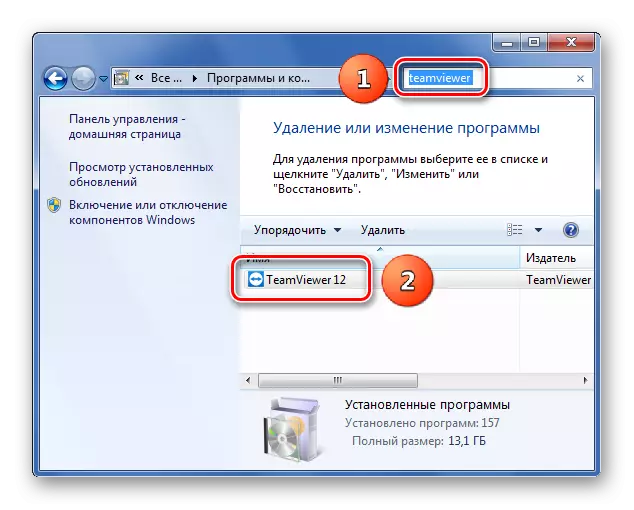
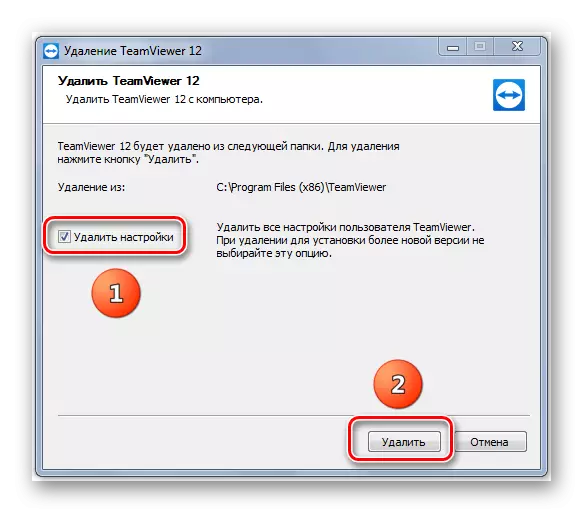


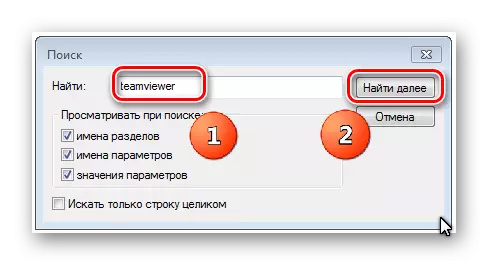
Bundan sonra, bilgisayar TeamViewer programının izlerinden temizlenir.
Kayıt defterini düzenlemeden önce kaydedilmesi gerekiyor. Riskinizi aldığınız kayıt defterine olan tüm eylemler. Kayıt Defteri Düzenleyicisi ile nasıl çalışacağınızı anlamadıysanız, daha iyi bir şey yapmayın!
TeamViewer'ı bir bilgisayardan kaldırmanın iki yoluna baktık - manuel ve otomatik. Eğer bir acemi kullanıcıysanız veya sadece Hızları TeamViewer'ı hızlı bir şekilde silmek istiyorsanız, Revo Kaldırıcı programını kullanmanızı öneririz.
